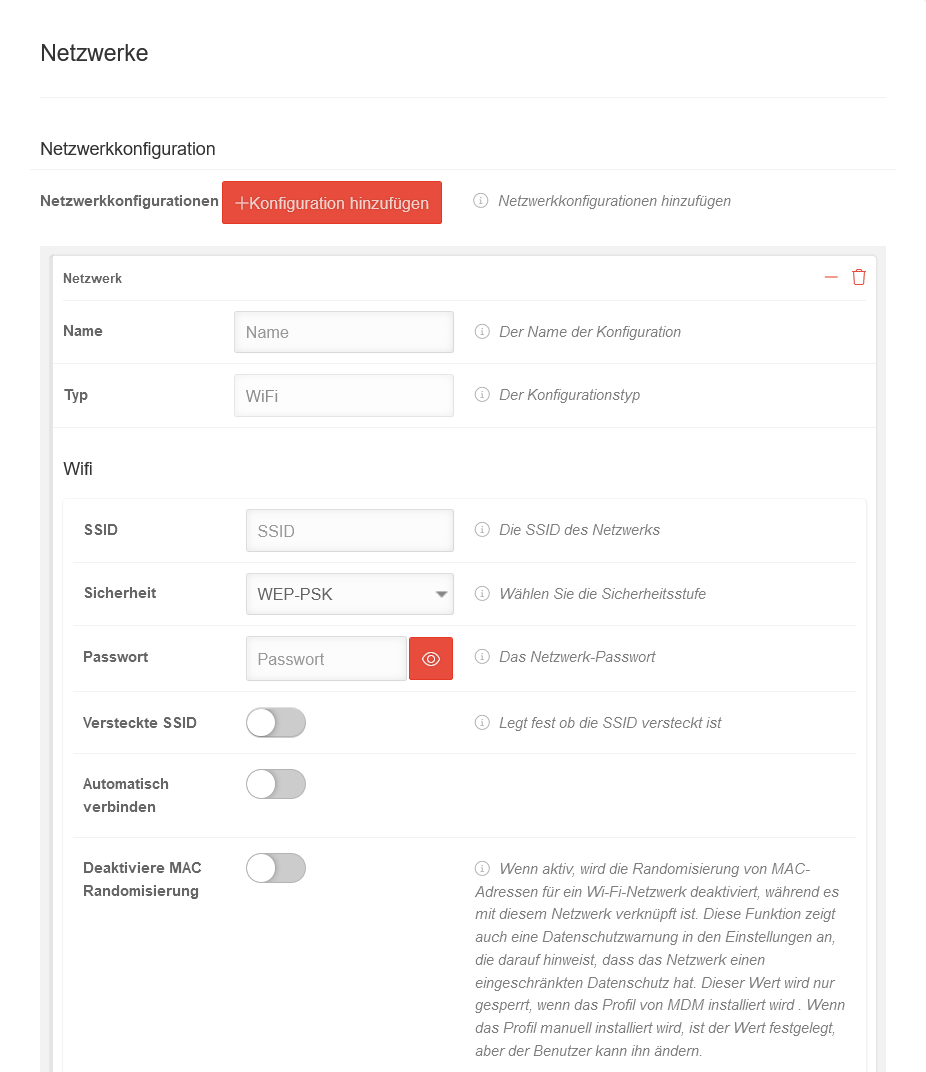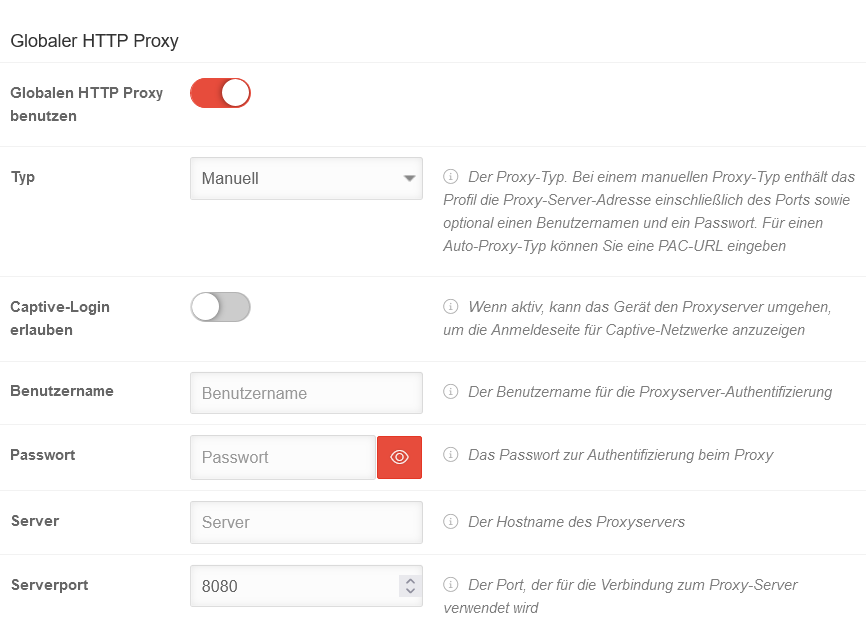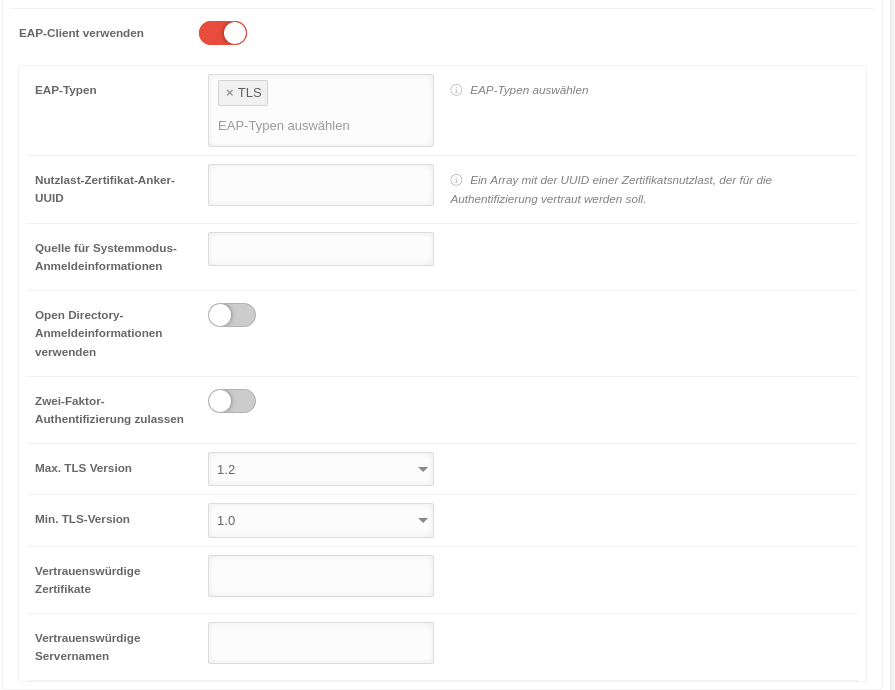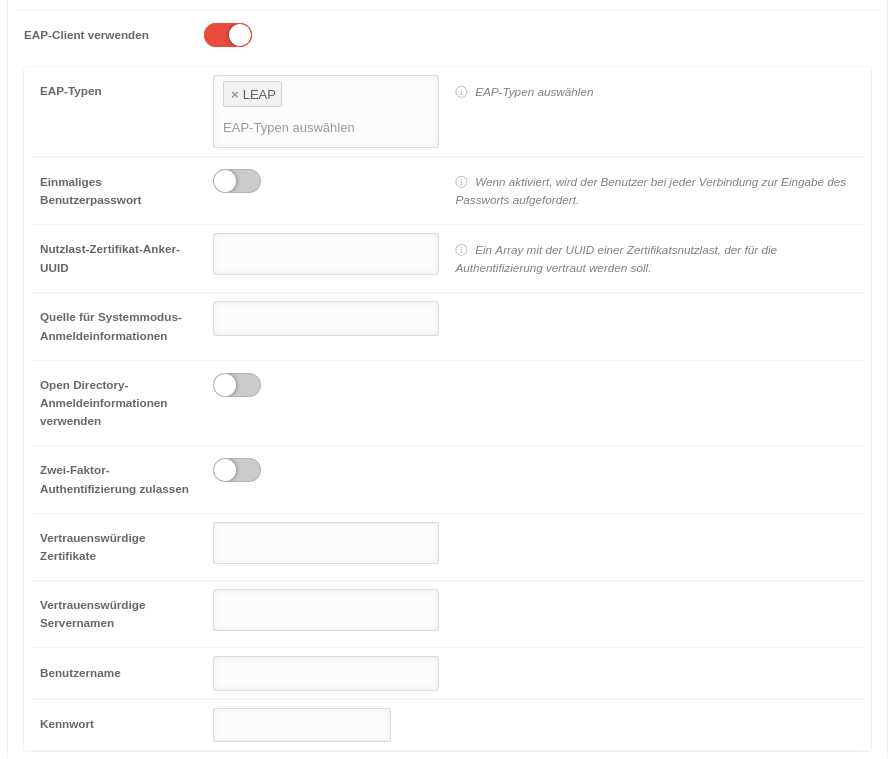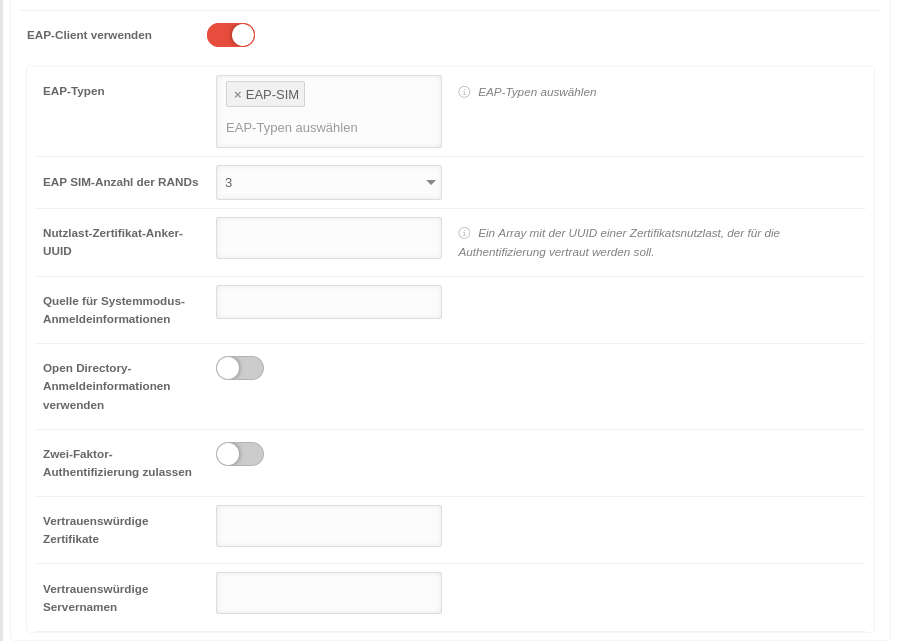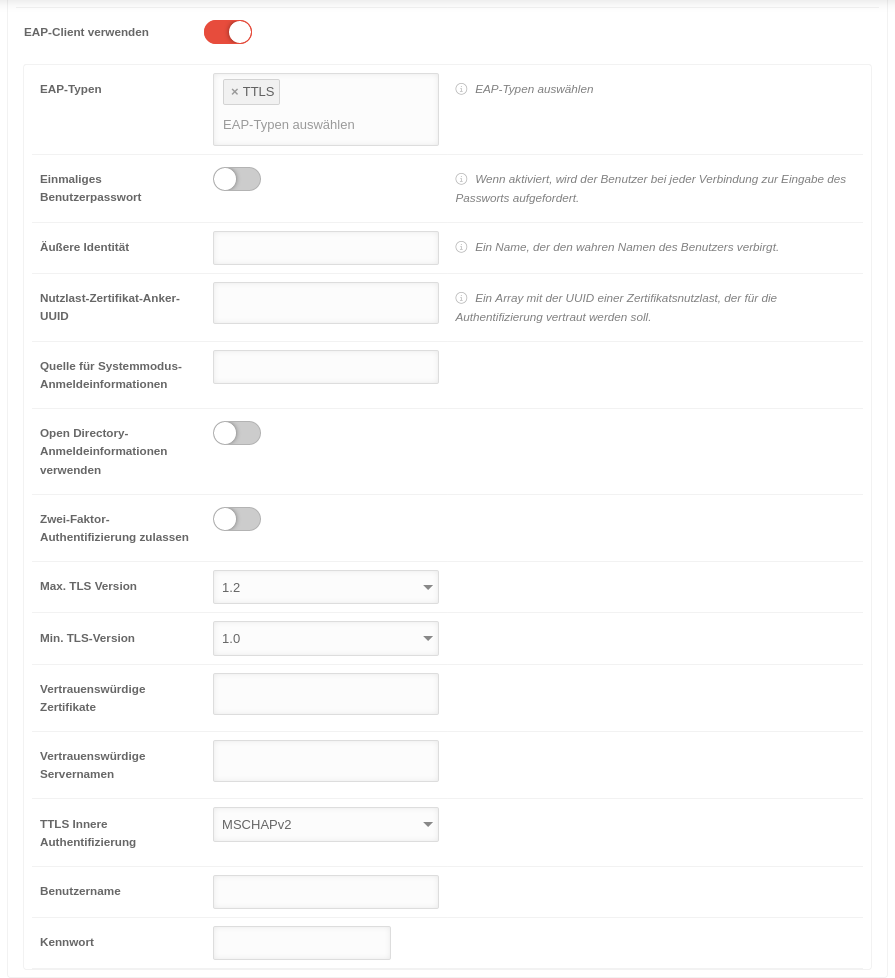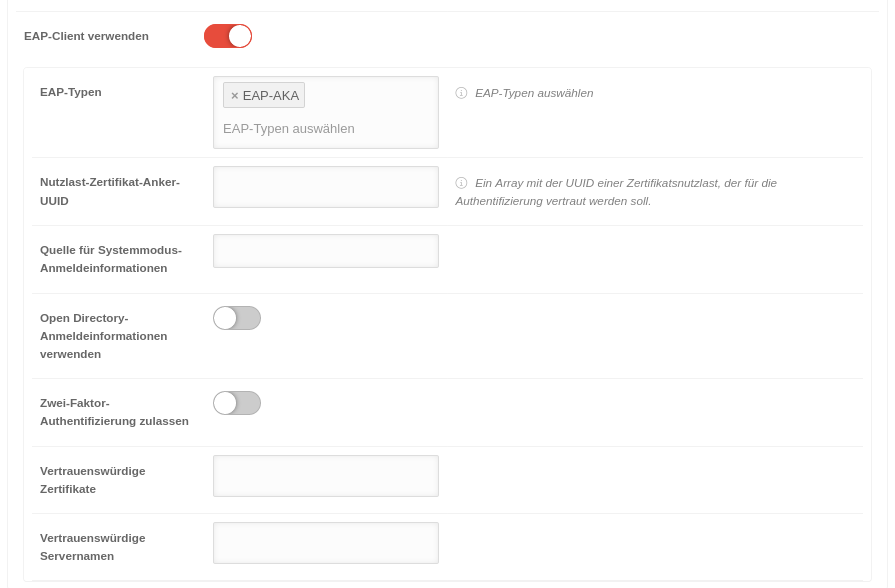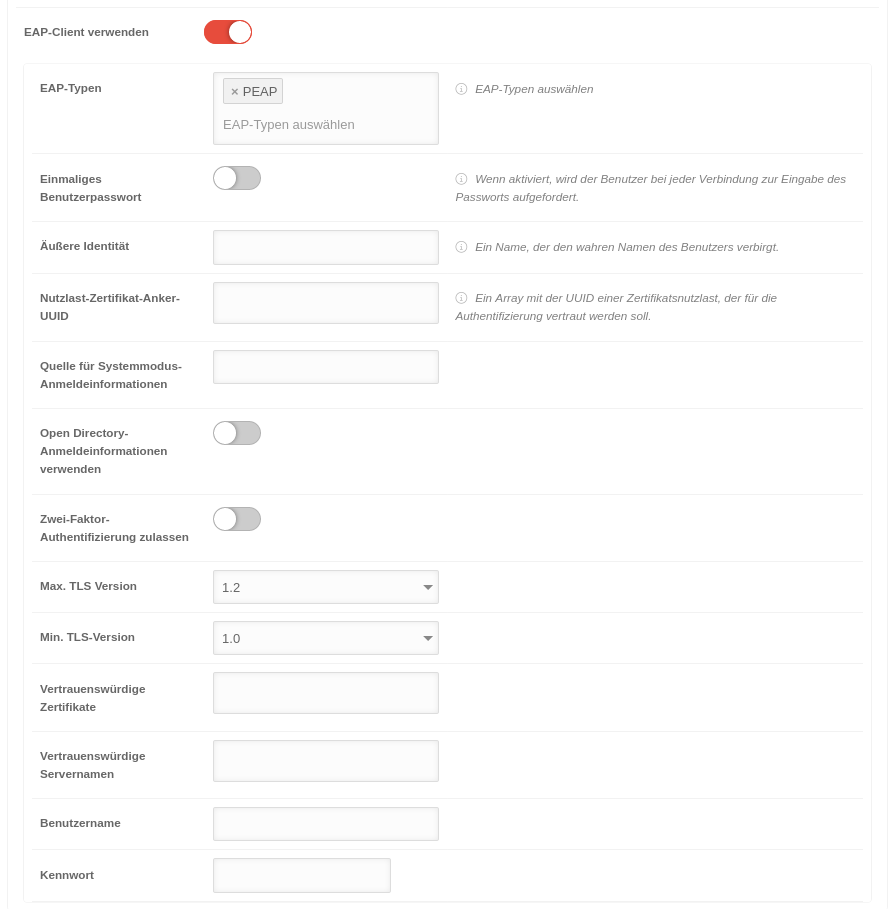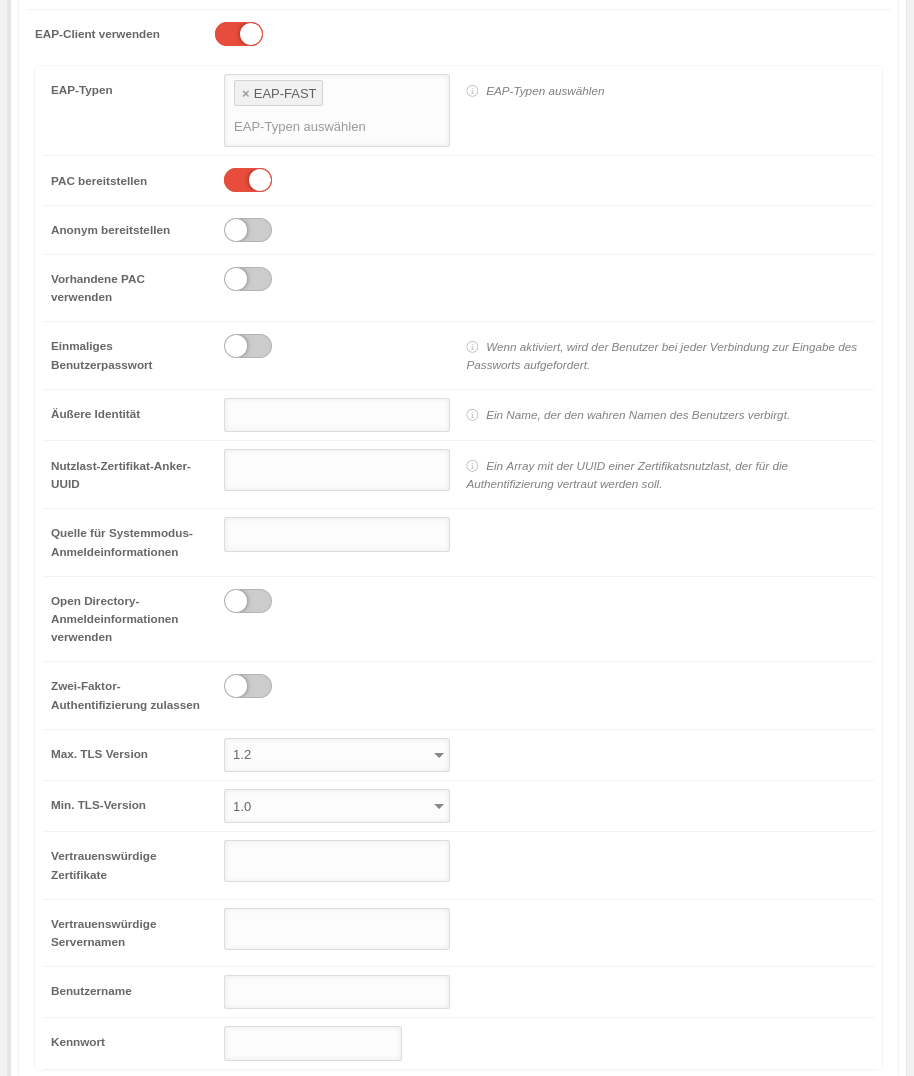|
|
| Zeile 4: |
Zeile 4: |
| {{:MS/deployment/profile/netzwerke.lang}} | | {{:MS/deployment/profile/netzwerke.lang}} |
|
| |
|
| </div><noinclude>{{Select_lang}} | | {{var | neu--Menüführung |
| {{Header|02.2023| | | | Geänderte Menüführung |
| | | Changed menu navigation }} |
| | |
| | </div><noinclude>{{Select_lang}}{{TOC2}} |
| | {{Header|1.28 <small>(07.2024)</small>| |
| | * {{#var:neu--Menüführung}} |
| ||{{Menu|ms|ios|p|Profile|Netzwerke}} | | ||{{Menu|ms|ios|p|Profile|Netzwerke}} |
| }} | | }} |
| Zeile 13: |
Zeile 18: |
|
| |
|
| <!-- {{ pt3 | {{#var:85| MS_v1-4-7_Profile_iOS_Netzwerk.png}} | {{#var:86| Netzwerkkonfigurationen}} | --> | | <!-- {{ pt3 | {{#var:85| MS_v1-4-7_Profile_iOS_Netzwerk.png}} | {{#var:86| Netzwerkkonfigurationen}} | --> |
| {{h-4| {{#var:Netzwerke}} | {{Reiter|{{#var:Netzwerke}} }} }} | | {{h-4| {{#var:Netzwerke}} | {{Reiter|{{#var:Netzwerke}}|Anw=MDMProfil}} }} |
| <div class="einrücken"> | | <div class="einrücken"> |
| <p>{{#var:88}}</p> | | <p>{{#var:88}}</p> |
| Zeile 19: |
Zeile 24: |
| <br clear=all> | | <br clear=all> |
|
| |
|
| ===== {{#var:Netzwerke--cap}} =====
| | {{h-5|{{#var:Netzwerke--cap}}|{{#var:Netzwerke--cap}} }} |
| {| class="sptable2 pd5 zh1" | | {| class="sptable2 pd5 zh1" |
| |- | | |- |
| !{{#var:61}} !! {{#var:62}} !! {{#var:63}} | | ! {{#var:cap}} !! {{#var:val}} !! {{#var:desc}} |
| | class="Bild" rowspan="12" | {{Bild| {{#var:Netzwerke--Bild}} |{{#var:Netzwerke--cap}} }} | | | class="Bild" rowspan="12" | {{Bild| {{#var:Netzwerke--Bild}} |{{#var:Netzwerke--cap}} }} |
| |- | | |- |
| Zeile 49: |
Zeile 54: |
| |- class="Leerzeile" | | |- class="Leerzeile" |
| | colspan="3" | | | | colspan="3" | |
| ===== {{#var:EAP-Client / WPA2 Enterprise}} =====
| | {{h-5|{{#var:EAP-Client / WPA2 Enterprise}}|{{#var:EAP-Client / WPA2 Enterprise}} }} |
| |- | | |- |
| | {{b|{{#var:EAP-Client verwenden}} }} || {{ButtonAus}} || {{#var:EAP-Client verwenden--desc}} | | | {{b|{{#var:EAP-Client verwenden}} }} || {{ButtonAus}} || {{#var:EAP-Client verwenden--desc}} |
| Zeile 234: |
Zeile 239: |
| |- class="Leerzeile" | | |- class="Leerzeile" |
| | colspan="3" |<br> | | | colspan="3" |<br> |
| ===== {{#var:Globaler HTTP Proxy}} ===== | | {{h-5|{{#var:Globaler HTTP Proxy}}|{{#var:Globaler HTTP Proxy}} }} |
| {{#var:Globaler HTTP Proxy--desc}} | | |- class=noborder |
| | | colspan=3 | {{#var:Globaler HTTP Proxy--desc}} |
| | | class=Bild rowspan=9 | {{Bild|{{#var:Globaler HTTP Proxy--Bild}}|{{#var:Globaler HTTP Proxy-cap}} }} |
| |- | | |- |
| | {{b|{{#var:Globalen HTTP Proxy benutzen}} }} || {{ButtonAn}} || {{#var:Globalen HTTP Proxy benutzen--desc}} | | | {{b|{{#var:Globalen HTTP Proxy benutzen}} }} || {{ButtonAn}} || {{#var:Globalen HTTP Proxy benutzen--desc}} |
| Zeile 250: |
Zeile 257: |
| |- | | |- |
| | {{b|{{#var:Proxy-Serverport}} }} || {{ic| {{#var:Proxy-Serverport--val}} |c|class=available}} || {{#var:Proxy-Serverport--desc}} | | | {{b|{{#var:Proxy-Serverport}} }} || {{ic| {{#var:Proxy-Serverport--val}} |c|class=available}} || {{#var:Proxy-Serverport--desc}} |
| | |- class="Leerzeile" |
| | | |
| |} | | |} |
| </div></div> | | </div></div> |
Profil-Konfiguration im Menüpunkt Netzwerke
Letzte Anpassung zur Version: 1.28 (07.2024)
Neu:
notemptyDieser Artikel bezieht sich auf eine Resellerpreview
Teil-Konfiguration für Profile im Mobile Security Portal.
Weitere Informationen werden hier angezeigt:
Netzwerke
Netzwerke
In diesem Abschnitt können Zugangsprofile für WiFi-Netzwerke konfiguriert und an das Gerät übergeben werden.
Hinzufügen einer Netzwerkkonfiguration mit
Netzwerkkonfigurationen
Netzwerkkonfigurationen
| Beschriftung |
Wert |
Beschreibung
|
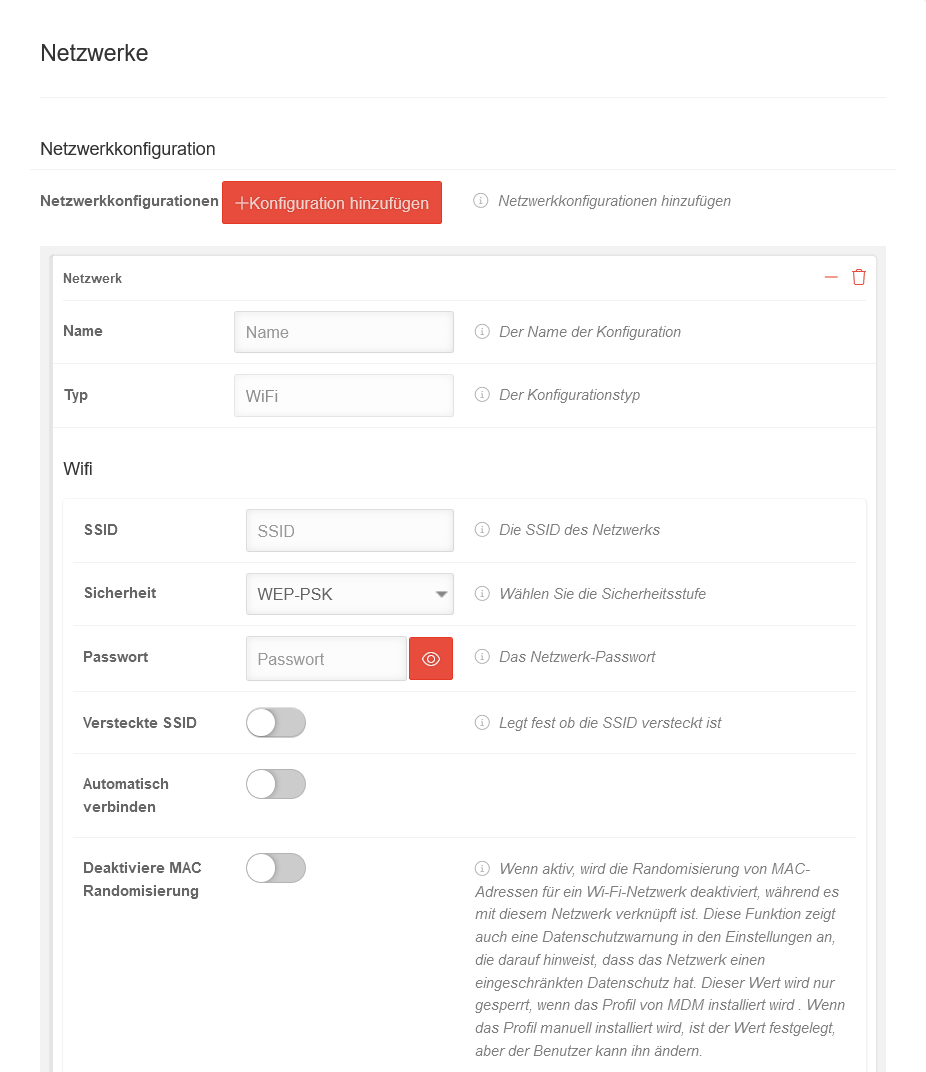 Netzwerkkonfigurationen
|
|
|
Name der Konfiguration
|
| Typ |
|
Konfigurations-Typ (WiFi vorgegeben)
|
|
|
Die SSID des Netzwerks
|
| Sicherheit |
|
Sicherheitsstufe des Netzwerkschlüssels
|
| Keine |
keine Sicherheit
|
| |
unsicher
|
| |
sicher
|
|
|
Das Netzwerk-Passwort. Wird mit Platzhaltern verborgen.
blendet das Passwort im Klartext ein.
|
| Versteckte SSID |
|
Gibt an, ob die SSID des Netzwerks sichtbar ist oder verborgen wird
|
| Automatisch verbinden |
|
Aktivieren, damit sich das Gerät automatisch mit dem Netzwerk verbindet.
|
| Deaktiviere MAC Randomisierung |
|
Bei Aktivierung identifizieren sich die Geräte stets mit der gleichen MAC-Adresse in einem Netzerk. Kann vom Benutzer nicht geändert werden. Diese Funktion zeigt auch eine Datenschutzwarnung in den Einstellungen an, dass das Netzwerk einen eingeschränkten Datenschutz hat.
Dieser Wert wird nur gesperrt, wenn das Profil über ein MDM installiert wird.
Wird der Wert z.B. mit dem Apple Configurator 2 festgelegt, kann er vom Benutzer geändert werden. |
|
| EAP-Client verwenden |
|
Bei Aktivierung lässt sich der EAP-Client, das WPA2 Enterprise verwenden
|

|
|
EAP-Typen auswählen |
Der EAP-Typ wird ausgewählt. Es lassen sich mehrere Typen auswählen.
Zur Auswahl stehen:
Abhängig von der Auswahl ändern sich die folgenden Einstellungsoptionen.
|
|
|
| Nutzlast-Zertifikat-Anker-UUID |
|
Das Zertifikat, welches bei der WLAN Anmeldung als Authentifizierung dem Server vom Client gereicht wird Apple: Ein Array mit der UUID einer Zertifikatsnutzlast (Payload-Zertifikat), der für die Authentifizierung vertraut werden soll |
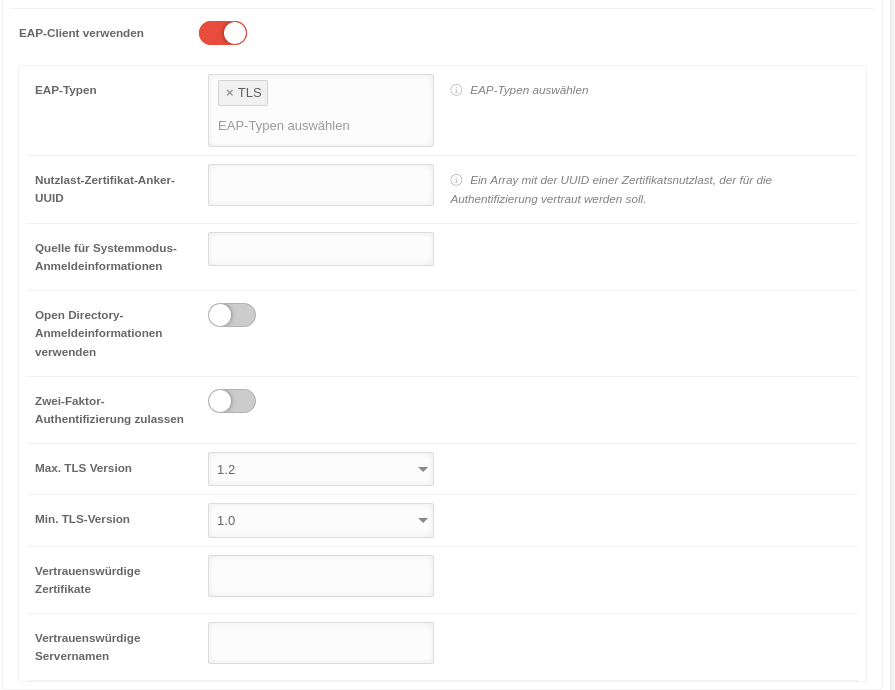
|
| Quelle für Systemmodus-Anmeldeinformationen |
|
Der Server für die Systemmodus-Anmeldeinformationen
|
| Open Directory-Anmeldeinformationen verwenden |
|
Bei Aktivierung ist das Anmelden durch Open Directory möglich
|
| Zwei-Faktor-Authentifizierung zulassen |
|
Bei Aktivierung ist die Zwei-Faktor-Authentifizierung möglich
|
|
1.2
default |
Die maximale TLS Version wird ausgewählt.
Zur Auswahl steht:
|
|
1.0
default |
Die minimale TLS Version wird ausgewählt.
Zur Auswahl steht:
|
| Vertrauenswürdige Zertifikate |
|
Die Zertifikate, denen vertraut werden sollen, werden eingetragen.
Diese Zertifikate müssen zuvor im Menü hinterlegt werden
|
| Vertrauenswürdige Servernamen |
|
Die Namen der Server, denen vertraut werden soll
|
| Einmaliges Benutzerpasswort |
|
Bei Aktivierung wird der Benutzer bei jeder Verbindung zur Eingabe des Passworts aufgefordert
|
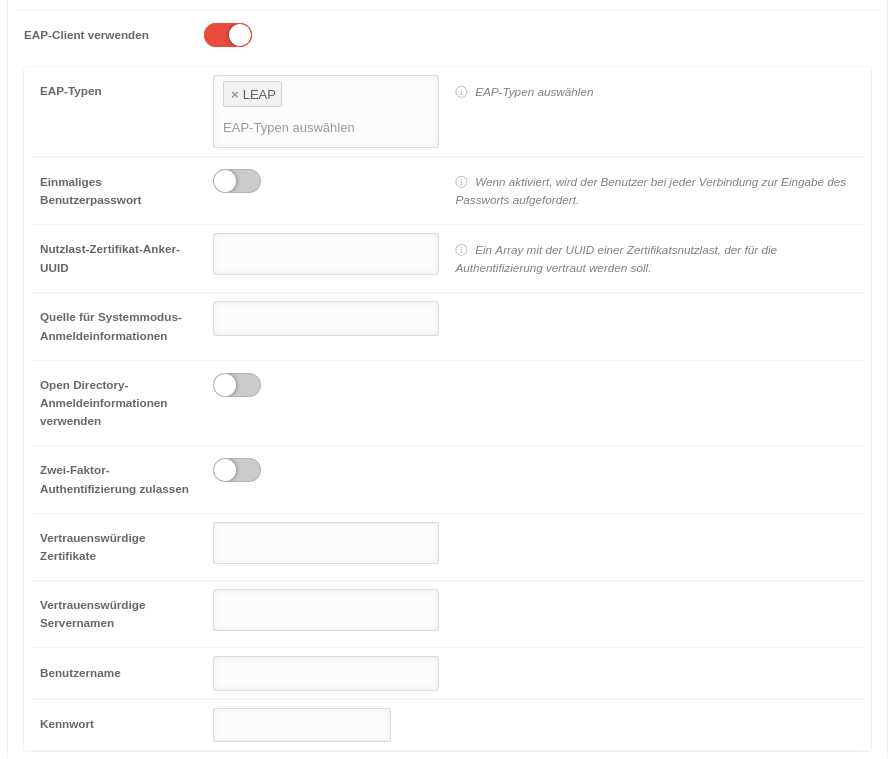
|
| Nutzlast-Zertifikat-Anker-UUID |
|
Das Zertifikat, welches bei der WLAN Anmeldung als Authentifizierung dem Server vom Client gereicht wird Apple: Ein Array mit der UUID einer Zertifikatsnutzlast (Payload-Zertifikat), der für die Authentifizierung vertraut werden soll |
| Quelle für Systemmodus-Anmeldeinformationen |
|
Der Server für die Systemmodus-Anmeldeinformationen
|
| Open Directory-Anmeldeinformationen verwenden |
|
Bei Aktivierung ist das Anmelden durch Open Directory möglich
|
| Zwei-Faktor-Authentifizierung zulassen |
|
Bei Aktivierung ist die Zwei-Faktor-Authentifizierung möglich
|
| Vertrauenswürdige Zertifikate |
|
Die Zertifikate, denen vertraut werden sollen, werden eingetragen.
Diese Zertifikate müssen zuvor im Menü hinterlegt werden
|
| Vertrauenswürdige Servernamen |
|
Die Namen der Server, denen vertraut werden soll
|
| Benutzername |
|
Benutzername des Accounts für den Server
|
|
|
Kennwort des Accounts für den Server
|
| EAP SIM-Anzahl der RANDs |
3
default |
Die Anzahl der EAP SIMs der RANDs wird ausgewählt
|
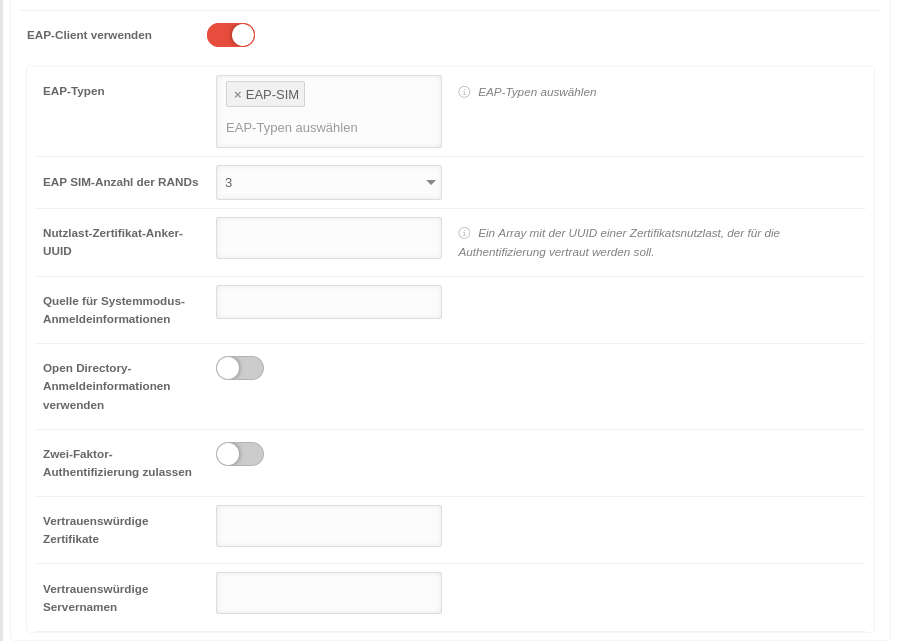
|
| Nutzlast-Zertifikat-Anker-UUID |
|
Das Zertifikat, welches bei der WLAN Anmeldung als Authentifizierung dem Server vom Client gereicht wird Apple: Ein Array mit der UUID einer Zertifikatsnutzlast (Payload-Zertifikat), der für die Authentifizierung vertraut werden soll |
| Quelle für Systemmodus-Anmeldeinformationen |
|
Der Server für die Systemmodus-Anmeldeinformationen
|
| Open Directory-Anmeldeinformationen verwenden |
|
Bei Aktivierung ist das Anmelden durch Open Directory möglich
|
| Zwei-Faktor-Authentifizierung zulassen |
|
Bei Aktivierung ist die Zwei-Faktor-Authentifizierung möglich
|
| Vertrauenswürdige Zertifikate |
|
Die Zertifikate, denen vertraut werden sollen, werden eingetragen.
Diese Zertifikate müssen zuvor im Menü hinterlegt werden
|
| Vertrauenswürdige Servernamen |
|
Die Namen der Server, denen vertraut werden soll
|
| Einmaliges Benutzerpasswort |
|
Bei Aktivierung wird der Benutzer bei jeder Verbindung zur Eingabe des Passworts aufgefordert
|
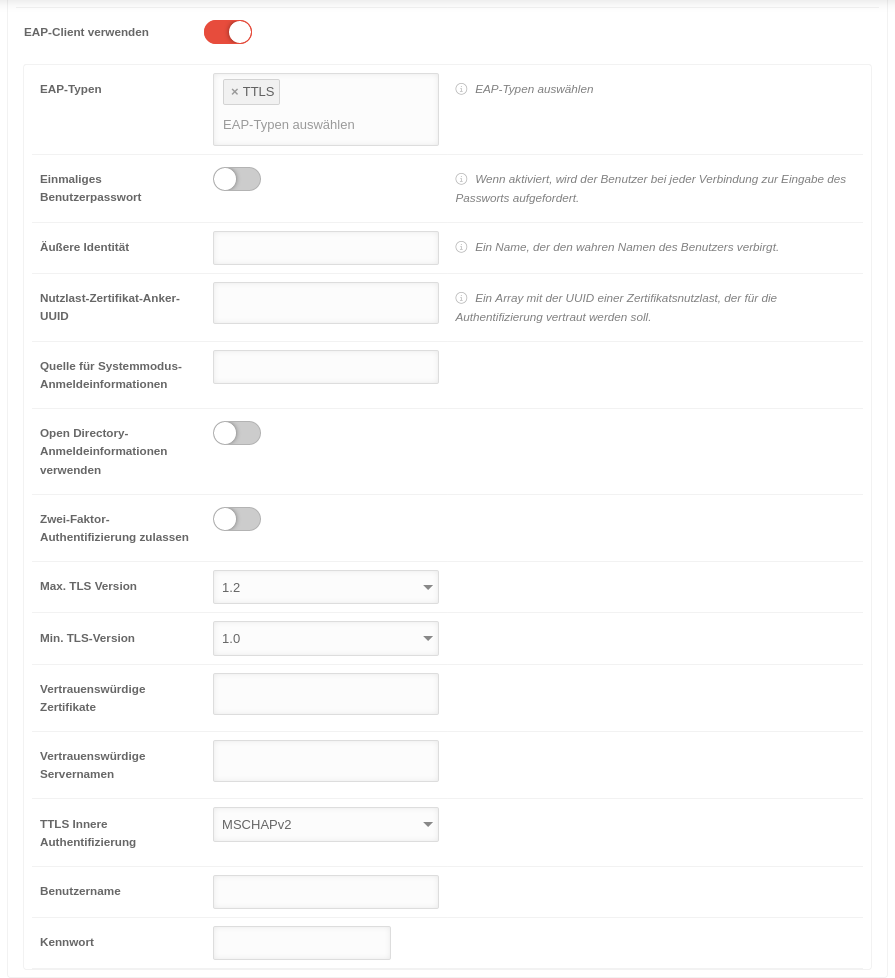
|
| Äußere Identität |
|
Ein Name, der den wahren Namen des Benutzers verbirgt
|
| Nutzlast-Zertifikat-Anker-UUID |
|
Das Zertifikat, welches bei der WLAN Anmeldung als Authentifizierung dem Server vom Client gereicht wird Apple: Ein Array mit der UUID einer Zertifikatsnutzlast (Payload-Zertifikat), der für die Authentifizierung vertraut werden soll |
| Quelle für Systemmodus-Anmeldeinformationen |
|
Der Server für die Systemmodus-Anmeldeinformationen
|
| Open Directory-Anmeldeinformationen verwenden |
|
Bei Aktivierung ist das Anmelden durch Open Directory möglich
|
| Zwei-Faktor-Authentifizierung zulassen |
|
Bei Aktivierung ist die Zwei-Faktor-Authentifizierung möglich
|
|
1.2
default |
Die maximale TLS Version wird ausgewählt.
Zur Auswahl steht:
|
|
1.0
default |
Die minimale TLS Version wird ausgewählt.
Zur Auswahl steht:
|
| Vertrauenswürdige Zertifikate |
|
Die Zertifikate, denen vertraut werden sollen, werden eingetragen.
Diese Zertifikate müssen zuvor im Menü hinterlegt werden
|
| Vertrauenswürdige Servernamen |
|
Die Namen der Server, denen vertraut werden soll
|
| TTLS Innere Authentifizierung |
MSCHAPv2 |
Die innere Authentifizierung von TTLS wird ausgewählt.
Zur Auswahl stehen:
- PAP
- EAP
- CHAP
- MSCHAP
- MSCHAPv2
|
| Benutzername |
|
Benutzername des Accounts für den Server
|
|
|
Kennwort des Accounts für den Server
|
| Nutzlast-Zertifikat-Anker-UUID |
|
Das Zertifikat, welches bei der WLAN Anmeldung als Authentifizierung dem Server vom Client gereicht wird Apple: Ein Array mit der UUID einer Zertifikatsnutzlast (Payload-Zertifikat), der für die Authentifizierung vertraut werden soll |
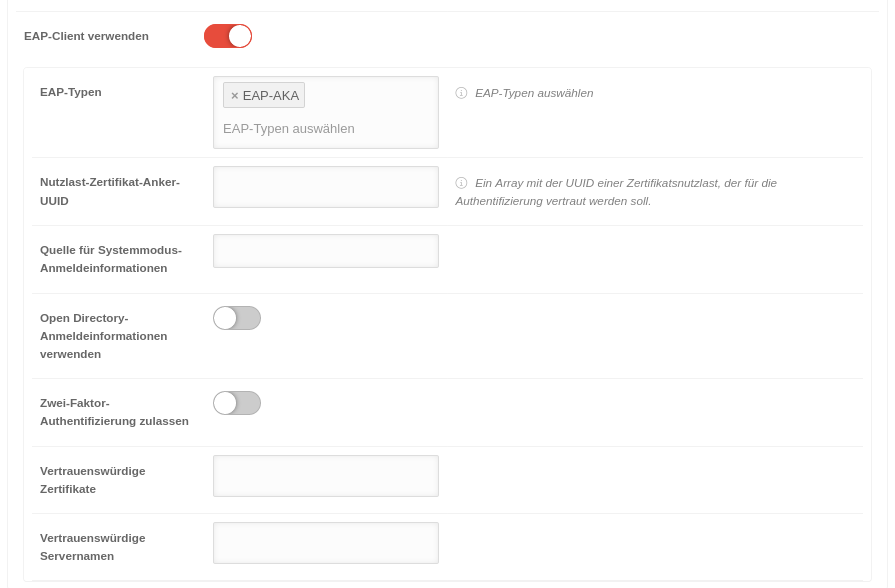
|
| Quelle für Systemmodus-Anmeldeinformationen |
|
Der Server für die Systemmodus-Anmeldeinformationen
|
| Open Directory-Anmeldeinformationen verwenden |
|
Bei Aktivierung ist das Anmelden durch Open Directory möglich
|
| Zwei-Faktor-Authentifizierung zulassen |
|
Bei Aktivierung ist die Zwei-Faktor-Authentifizierung möglich
|
| Vertrauenswürdige Zertifikate |
|
Die Zertifikate, denen vertraut werden sollen, werden eingetragen.
Diese Zertifikate müssen zuvor im Menü hinterlegt werden
|
| Vertrauenswürdige Servernamen |
|
Die Namen der Server, denen vertraut werden soll
|
| Einmaliges Benutzerpasswort |
|
Bei Aktivierung wird der Benutzer bei jeder Verbindung zur Eingabe des Passworts aufgefordert
|
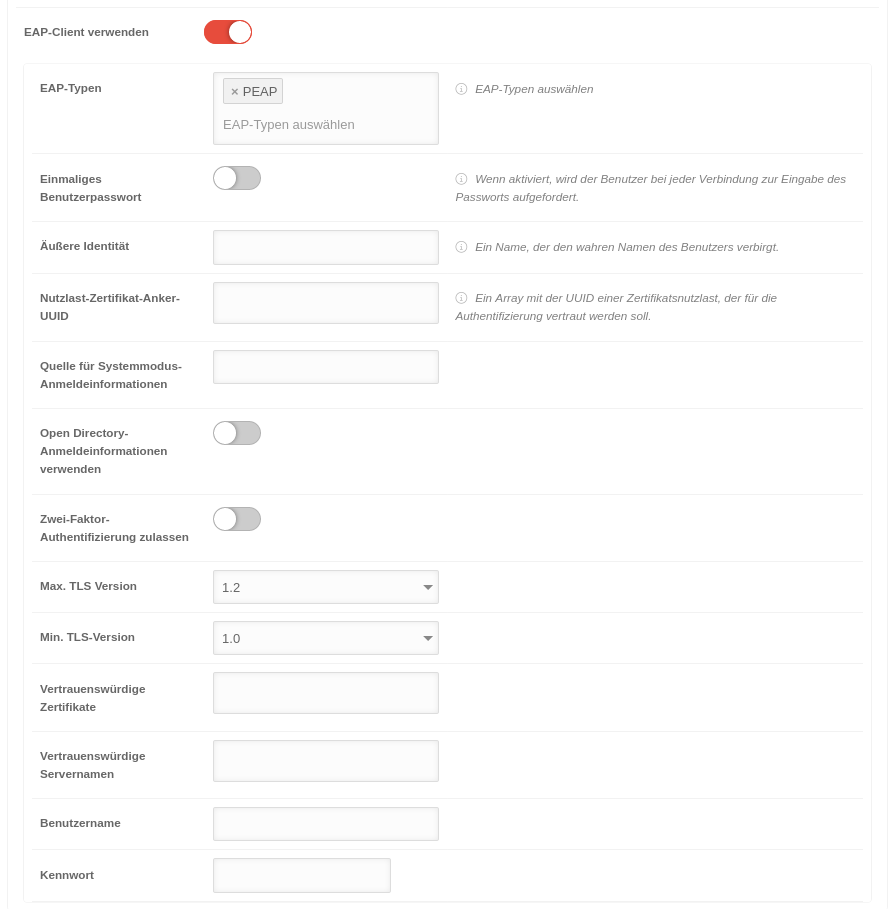
|
| Äußere Identität |
|
Ein Name, der den wahren Namen des Benutzers verbirgt
|
| Nutzlast-Zertifikat-Anker-UUID |
|
Das Zertifikat, welches bei der WLAN Anmeldung als Authentifizierung dem Server vom Client gereicht wird Apple: Ein Array mit der UUID einer Zertifikatsnutzlast (Payload-Zertifikat), der für die Authentifizierung vertraut werden soll |
| Quelle für Systemmodus-Anmeldeinformationen |
|
Der Server für die Systemmodus-Anmeldeinformationen
|
| Open Directory-Anmeldeinformationen verwenden |
|
Bei Aktivierung ist das Anmelden durch Open Directory möglich
|
| Zwei-Faktor-Authentifizierung zulassen |
|
Bei Aktivierung ist die Zwei-Faktor-Authentifizierung möglich
|
|
1.2
default |
Die maximale TLS Version wird ausgewählt.
Zur Auswahl steht:
|
|
1.0
default |
Die minimale TLS Version wird ausgewählt.
Zur Auswahl steht:
|
| Vertrauenswürdige Zertifikate |
|
Die Zertifikate, denen vertraut werden sollen, werden eingetragen.
Diese Zertifikate müssen zuvor im Menü hinterlegt werden
|
| Vertrauenswürdige Servernamen |
|
Die Namen der Server, denen vertraut werden soll
|
| Benutzername |
|
Benutzername des Accounts für den Server
|
|
|
Kennwort des Accounts für den Server
|
| PAC bereitstellen |
|
PAC bereitstellen
|
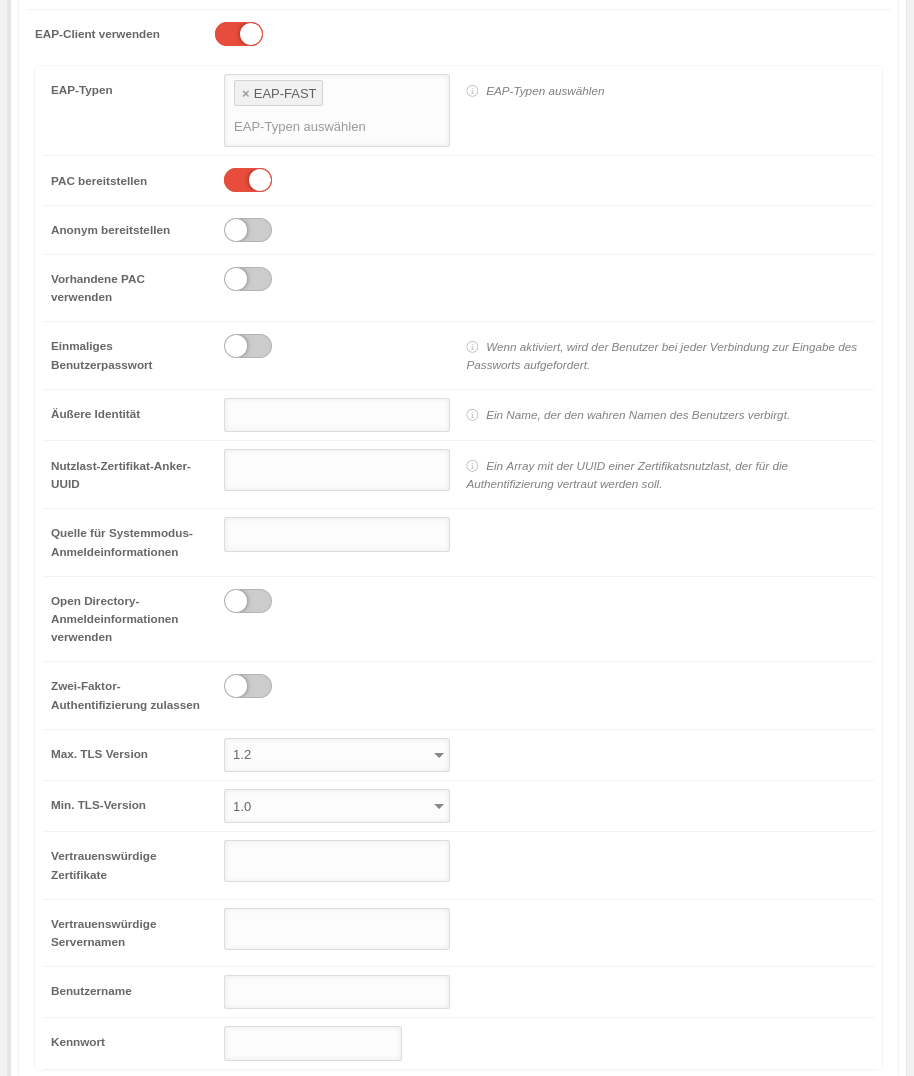
|
Anonym bereitstellen
Wird eingeblendet bei aktivierten PAC bereitstellen |
|
Anonym bereitstellen
|
| Vorhandene PAC verwenden |
|
Vorhandene PAC verwenden
|
| Einmaliges Benutzerpasswort |
|
Bei Aktivierung wird der Benutzer bei jeder Verbindung zur Eingabe des Passworts aufgefordert
|
| Äußere Identität |
|
Ein Name, der den wahren Namen des Benutzers verbirgt
|
| Nutzlast-Zertifikat-Anker-UUID |
|
Das Zertifikat, welches bei der WLAN Anmeldung als Authentifizierung dem Server vom Client gereicht wird Apple: Ein Array mit der UUID einer Zertifikatsnutzlast (Payload-Zertifikat), der für die Authentifizierung vertraut werden soll |
| Quelle für Systemmodus-Anmeldeinformationen |
|
Der Server für die Systemmodus-Anmeldeinformationen
|
| Open Directory-Anmeldeinformationen verwenden |
|
Bei Aktivierung ist das Anmelden durch Open Directory möglich
|
| Zwei-Faktor-Authentifizierung zulassen |
|
Bei Aktivierung ist die Zwei-Faktor-Authentifizierung möglich
|
|
1.2
default |
Die maximale TLS Version wird ausgewählt.
Zur Auswahl steht:
|
|
1.0
default |
Die minimale TLS Version wird ausgewählt.
Zur Auswahl steht:
|
| Vertrauenswürdige Zertifikate |
|
Die Zertifikate, denen vertraut werden sollen, werden eingetragen.
Diese Zertifikate müssen zuvor im Menü hinterlegt werden
|
| Vertrauenswürdige Servernamen |
|
Die Namen der Server, denen vertraut werden soll
|
| Benutzername |
|
Benutzername des Accounts für den Server
|
|
|
Kennwort des Accounts für den Server
|
|
Globaler HTTP ProxyGlobaler HTTP Proxy
|
Ein Globaler HTTP Proxy kann z.B. konfiguriert werden, wenn sich Geräte dauerhaft im selben Netzwerk befinden und ein lokaler Proxy auf dem Gerät verwendet werden soll.
Besonders empfehlenswert für Geräte, die lediglich über eine MDM-Lizenz verfügen. Diese können dann z.B. die Schutzfunktionen einer Securepoint UTM mit Webfilter etc. nutzen.
|
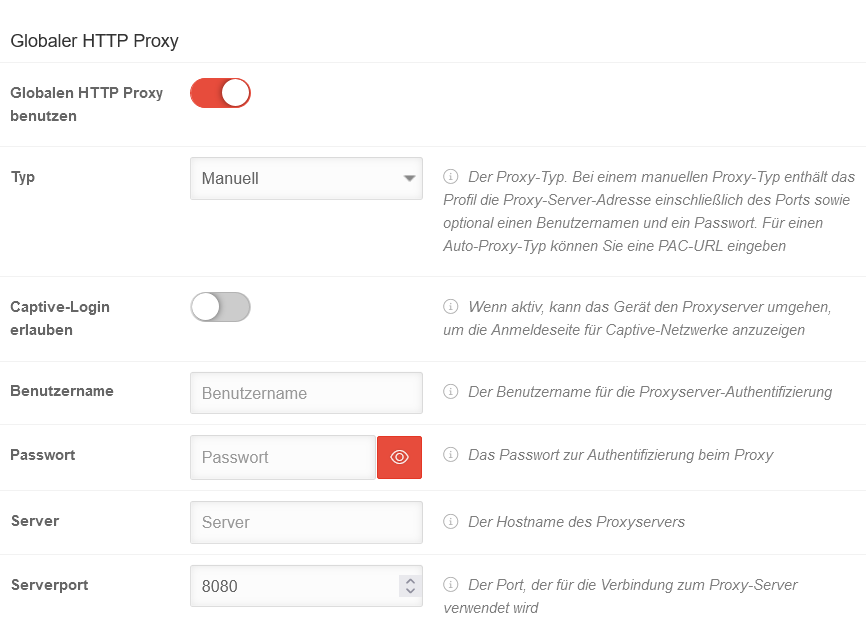 Konfiguration Globaler HTTP Proxy
|
| Globalen HTTP Proxy benutzen |
|
Aktiviert den globalen HTTP Proxy
|
| Typ |
Manuell
Automatisch |
Bei einem manuellen Proxy-Typ enthält das Profil die Proxy-Server-Adresse einschließlich des Ports sowie optional einen Benutzernamen und ein Kennwort. Für einen Auto-Proxy-Typ können Sie eine PAC-URL eingeben.
|
| Captive-Login erlauben |
|
Wenn aktiv, kann das Gerät den Proxyserver umgehen, um die Anmeldeseite für Netzwerke mit einem Captive-Portal anzuzeigen
|
| Benutzername |
Benutzername |
Der Benutzername, der zur Authentifizierung beim Proxyserver verwendet wird
|
|
|
Das Passwort, das zur Authentifizierung beim Proxyserver verwendet wird
|
|
|
Die Netzwerkadresse des Proxyservers
|
| Serverport |
 |
Der Port, der für die Verbindung zum Proxy-Server verwendet wird
|
|
|